#1. Parallels Desktop for Mac dùng để làm gì?
Parallels Desktop for Mac hỗ trợ giả lập hệ điều hành Windows trên máy Mac, chạy được hơn 200.000 phần mềm của Windows trên Macbook..
Giải thích một cách ngắn gọn để các bạn có thể được hiểu ngay thì Parallels Desktop for Mac giúp bạn tạo ra một chiếc máy tính ảo Windows trên MacOS, dùng để chạy các phần mềm Windows trên máy Mac.
Cụ thể hơn thì Parallels Desktop for Mac sẽ hỗ trợ:
- Chạy các phần mềm của Windows trên Mac mà không cần khởi động lại máy.
- Hỗ trợ hơn 200.000 ứng dụng Windows trên máy Mac, bao gồm cả bộ Office trên Windows.
- Tải và cài đặt hệ điều hành Windows trên máy tính Mac với 1 click chuột (hỗ trợ các dòng máy sử dụng chíp Intel hoặc Apple M-series)
- Hỗ trợ sao chép, dán văn bản hoặc là kéo thả file qua lại giữa máy Mac và Windows.
- Chạy các ứng dụng Windows một cách rất mượt mà và ổn định, mà không hề làm chậm Macbook của bạn.
Các bạn có thể tham khảo video giới thiệu về Parallels Desktop for Mac của hãng để dễ hình dung hơn:
#2. Mua Parallels Desktop for Mac giá rẻ
Bên dưới là bảng giá của Parallels Desktop for Mac khi bạn mua trực tiếp trên trang chủ của hãng.
Mức giá hiện tại là là 99.99$/năm (tức là nó rơi vào khoảng 2.399.760đ) đối với bản Standard.
Phiên bản Parallels Desktop for Mac Pro có mức giá là 119.99$/năm (khoảng 2.879.760đ)
Vâng, một mức giá có thể nói là khét, nhưng những gì mà nó mang lại thì thật sự xứng đáng các bạn ạ !
Tuy nhiên, khi sử dụng dịch vụ mua Parallels Desktop for Mac giá rẻ bên mình thì mức giá chỉ còn:
Parallels Desktop for Mac Standard 1 năm giá 1.899.000đ
Parallels Desktop for Mac Pro 1 năm giá 2.289.000đ
#3. So sánh tính năng giữa các phiên bản Parallels Desktop for Mac
Bạn có thể xem hình dưới đây để thấy sự khác biệt giữa các phiên bản, mình Google dịch trước khi chụp ảnh nên có thể hơi lủng củng tý, nhưng về cơ bản là hiểu được các bạn ạ :))
#4. Tại sao Parallels Desktop for Mac lại được ưa chuộng như vậy?
Mượt mà, đa năng, linh hoạt, dễ sử dụng… là những gì mà người ta nói về Parallels Desktop for Mac !
Vâng, sử dụng Macbook – chạy hệ điều hành MacOS nhưng bạn vẫn có thể sử dụng được hàng ngàn ứng dụng Windows (Office, Access, QuickBooks, Visual Studio, CAD..) mà không hề ảnh hưởng đến hiệu suất của Mac, không cần khởi động lại máy tính.
Giúp những bạn đang sử dụng Macbook, iMac, Mac Mini… có thể sử dụng song song cùng lúc 2 hệ điều hành (Windows và MacOS).
Theo thống kê thì hiện tại Parallels Desktop for Mac đang có hơn 7 triệu người dùng thường xuyên và được các chuyên gia phần mềm đánh giá rất cao.
Với Parallels Desktop for Mac thì bạn có thể chạy bất kỳ phần mềm Windows nào mà trên Mac chưa có, bạn có thể chuyển dữ liệu giữa máy thật và máy ảo như copy giữa các folder với nhau vậy.
Bên dưới là hàng loạt các tính năng có trên Parallels Desktop for Mac:
- Parallels Desktop for Mac hoạt động tốt với Windows 11/10/8.1 và Windows 7, Linux.
- Hỗ trợ Boot Camp.
- Tối ưu hóa hiệu suất cho máy ảo với 1 click chuột.
- Tự động kích hoạt Windows bằng cách chỉ định khóa cấp phép trước khi cài đặt.
- Hỗ trợ tính năng cài đặt nhanh để tự động hóa quá trình cài đặt máy ảo Windows và thiết lập user.
- Hỗ trợ cài đặt máy ảo từ file ISO, ứng dụng, USB, hoặc CD/DVD.
- Sử dụng Windows từ Boot Camp trong máy ảo.
- Hỗ trợ nhập Boot Camp vào một máy ảo độc lập.
- Hỗ trợ tải xuống các máy ảo Ubuntu Linux, Fedora Linux, CentOS* Linux, Debian GNU/Linux, Mint Linux* và Android
- Nhập máy ảo từ VMware, VirtualBox và Hyper-V.
- Sử dụng tối đa 4 CPU và 8 GB RAM cho một máy ảo (phiên bản Pro và Business còn hỗ trợ nhiều hơn thế).
- Khởi động máy ảo từ USB, Network hoặc đĩa ngoài.
- Quản lý thứ tự khởi động của máy ảo và các thiết bị.
- Bạn có thể Tạm dừng/tiếp tục máy ảo để tối ưu hiệu năng máy Mac khi cần.
- Tạo snapshot nhanh để lưu lại hệ điều hành hiện tại và hoàn nguyên về trạng thái đã lưu bất cứ lúc nào.
- Lưu trạng thái máy ảo hiện tại trước khi hoàn nguyên về snapshot đã lưu lại trước đó.
- Tự động tạm dừng máy ảo khi không hoạt động để tiết kiệm tài nguyên hệ thống máy Mac.
- Có thể cấu hình để máy ảo luôn chạy ngầm.
- Sử dụng máy ảo trong chế độ cửa sổ, toàn màn hình hoặc là Pic-in-Pic.
- Hỗ trợ chế độ always-on-top, tức là máy tính ảo luôn hiển thị ở phía trên các cửa sổ khác.
- Tối ưu hóa toàn màn hình khi chơi game.
- Sử dụng các ứng dụng Windows ở chế độ side-by-side với các ứng dụng macOS.
- Dễ dàng theo dõi hoạt động của CPU, network và ổ cứng trên thanh trạng thái máy ảo.
- Sử dụng Resource Monitor để theo dõi việc sử dụng CPU và RAM cho máy ảo.
- Xem thư mục Mac nào được chia sẻ với Windows trong File Explorer.
- Hiển thị các ứng dụng Windows trong Dock.
- Sử dụng máy ảo có độ phân giải DPI cao được tối ưu hóa cho màn hình Retina.
- Chạy các ứng dụng DirectX 11 trong Windows (được cung cấp bởi Apple Metal).
- Chạy các ứng dụng OpenGL 3 trong Windows và Linux.
- Chạy máy ảo macOS Big Sur (hoặc phiên bản mới hơn) có hỗ trợ Apple Metal (trên macOS Big Sur hoặc máy chủ mới hơn).
- Sử dụng một nửa RAM Windows cho bộ nhớ video.
- Chuyển đổi mức sử dụng đồ họa hiệu suất cao (card đồ họa rời) trên máy Mac (chip Intel).
- Sử dụng Windows ở chế độ Travel Mode để kéo dài thời lượng pin của MacBook.
- Lên lịch cài đặt các bản cập nhật mới cho Windows.
- Kiểm soát các ứng dụng Windows bằng các tùy chọn Touch Bar đặc biệt.
- Mở file Mac bằng các ứng dụng Windows.
- Đặt các ứng dụng Windows làm ứng dụng mặc định để mở các file macOS.
- Sử dụng các biểu tượng của Windows gốc trong macOS cho các file EXE.
- Mở các ứng dụng Windows từ macOS hoặc ngược lại, mở các ứng dụng macOS từ Windows.
- Kéo thả file và hình ảnh giữa macOS và máy ảo (Windows, Linux, macOS).
- Kéo thả bản xem trước (preview) ảnh chụp màn hình trên macOS vào các ứng dụng Windows.
- Sao chép và dán văn bản và tệp được định dạng giữa macOS và máy ảo (Windows, Linux, macOS).
- Mở các liên kết web (URL) từ Windows trong trình duyệt macOS.
- Sử dụng ứng dụng email Windows làm mặc định trên máy Mac.
- Chia sẻ các thư mục và ổ đĩa macOS với Windows hoặc ngược lại.
- Sử dụng các thư mục hồ sơ người dùng trên macOS làm thư mục hồ sơ người dùng trên Windows (PC, Document, Download..).
- Chia sẻ ổ đĩa và vị trí Network macOS với Windows.
- Sử dụng các ứng dụng Windows trên iPad với Sidecar bằng Apple Pencil.
- Đồng bộ hóa thời gian và múi giờ giữa Mac và Windows.
- Đồng bộ hóa vị trí macOS với Windows.
- Sử dụng huy hiệu thông báo cho biểu tượng Outlook Dock để theo dõi các email chưa đọc.
- Sử dụng thông báo Outlook trong macOS.
- Đính kèm các tệp Mac được tạo gần đây vào email Outlook.
- Mở các định dạng file của Office từ trình duyệt macOS trong ứng dụng Windows Desktop.
- Cho phép các ứng dụng Windows tự động vào toàn màn hình khi chạy ở chế độ Coherence mode.
- Chia sẻ các thư mục iCloud, Dropbox và Google Drive của macOS với Windows.
- Sử dụng Dictionary (từ điển) macOS trong Windows.
- Sử dụng macOS Dictation trong Windows.
- Sử dụng tính năng Quick Look (Xem nhanh) của macOS trong Windows.
- Sử dụng các ký tự đặc biệt của macOS trong Windows.
- Ghim danh bạ của bạn từ Windows People Bar vào macOS Dock.
- Chia sẻ tệp Windows bằng menu macOS Share được nhúng trong menu chuột phải trên Windows.
- Chèn ảnh và tài liệu từ iPhone vào Windows.
- Gửi tệp từ Finder tới ứng dụng email Windows.
- Sử dụng macOS được đồng bộ hóa Do Not Disturb (Không làm phiền) với Windows 10 Focus Assist.
- Bộ điều khiển game được kết nối với máy Mac thông qua Bluetooth trong Windows.
- Tự động sử dụng tất cả các bố cục bàn phím máy Mac của bạn trong Windows.
- Sử dụng lựa chọn bố cục bàn phím được đồng bộ hóa giữa macOS và Windows.
- Hỗ trợ tùy chỉnh phím tắt tính cho máy ảo.
- Sử dụng chuột có độ chính xác cao với khả năng chuyển đổi liền mạch giữa macOS và Windows.
- Tối ưu hóa chuột và bàn phím cho game
- Sử dụng chế độ smooth scrolling (cuộn mượt mà) với Trackpad.
- Sử dụng thao tác thu phóng và xoay mượt mà với TrackPad.
- Sử dụng bàn di chuột với Force Touch và Pressure Sensitivity trong Windows.
- In từ Windows bằng máy in Mac (có tính năng in hai mặt và khổ giấy lên tới A0).
- Đồng bộ hóa máy in mặc định giữa Mac và Windows.
- Hiển thị cài đặt in macOS trước khi in từ Windows.
- Kết nối trực tiếp thiết bị USB với máy ảo.
- Quản lý kết nối tự động của thiết bị USB với máy ảo đang chạy.
- Sử dụng điện thoại VoIP trong Windows.
- Hỗ trợ sử dụng input/output âm thanh chất lượng cao trong máy ảo.
- Đồng bộ hóa âm lượng giữa macOS và Windows.
- Chia sẻ thiết bị Bluetooth với Windows.
- Kết nối thiết bị Bluetooth với Windows bằng tính năng Simple Pairing.
- Tối ưu hóa ổ đĩa ảo trên Windows để tối ưu hóa việc sử dụng dung lượng ổ đĩa thực trên máy Mac.
- Tự động lấy lại dung lượng của ổ cứng thật khi tắt máy ảo.
- Thay đổi kích thước ổ cứng trên máy ảo lên tới 2TB.
- Thêm thiết bị cổng nối tiếp vào máy ảo.
- Sử dụng Shared network để chia sẻ Internet với máy ảo.
- Sử dụng chế độ mạng Bridged network để kết nối bất kỳ bộ điều hợp mạng nào với máy ảo.
- Tạo địa chỉ MAC cho Windows.
- Sử dụng thiết bị Trusted Platform Module 2.0 (TPM) trong Windows 10.
- Cô lập máy ảo trên macOS.
- Mã hóa máy ảo.
- Hạn chế thay đổi trạng thái máy ảo bằng mật khẩu quản trị macOS.
- Hạn chế thay đổi cấu hình máy ảo bằng mật khẩu quản trị macOS.
- Hạn chế thay đổi chế độ xem bằng mật khẩu quản trị viên macOS.
- Hạn chế quản lý ảnh chụp nhanh bằng mật khẩu quản trị viên macOS.
- Sử dụng Touch ID thay vì mật khẩu thủ công.
- Sử dụng tính năng tự động điền thông tin đăng nhập tài khoản Parallels được lưu vào Mac Keychain.
Liệ kê sương sương như vậy, bạn có thể đọc nhiều hơn tại đây: https://www.parallels.com/products/desktop/
#5. Lời Kết
Nói tóm lại thì Parallels Desktop for Mac là một phần mềm ảo hóa tuyệt vời trên máy tính Macbook.
Và khi kết hợp với dịch vụ mua Parallels Desktop for Mac giá rẻ mà bên mình đang cung cấp thì nó còn tuyệt vời hơn nữa >.<
Hi vọng là các bạn có thể tiếp cận được với phần mềm này một cách dễ dàng hơn.
Kiên Nguyễn – Blog Chia Sẻ Kiến Thức Store !

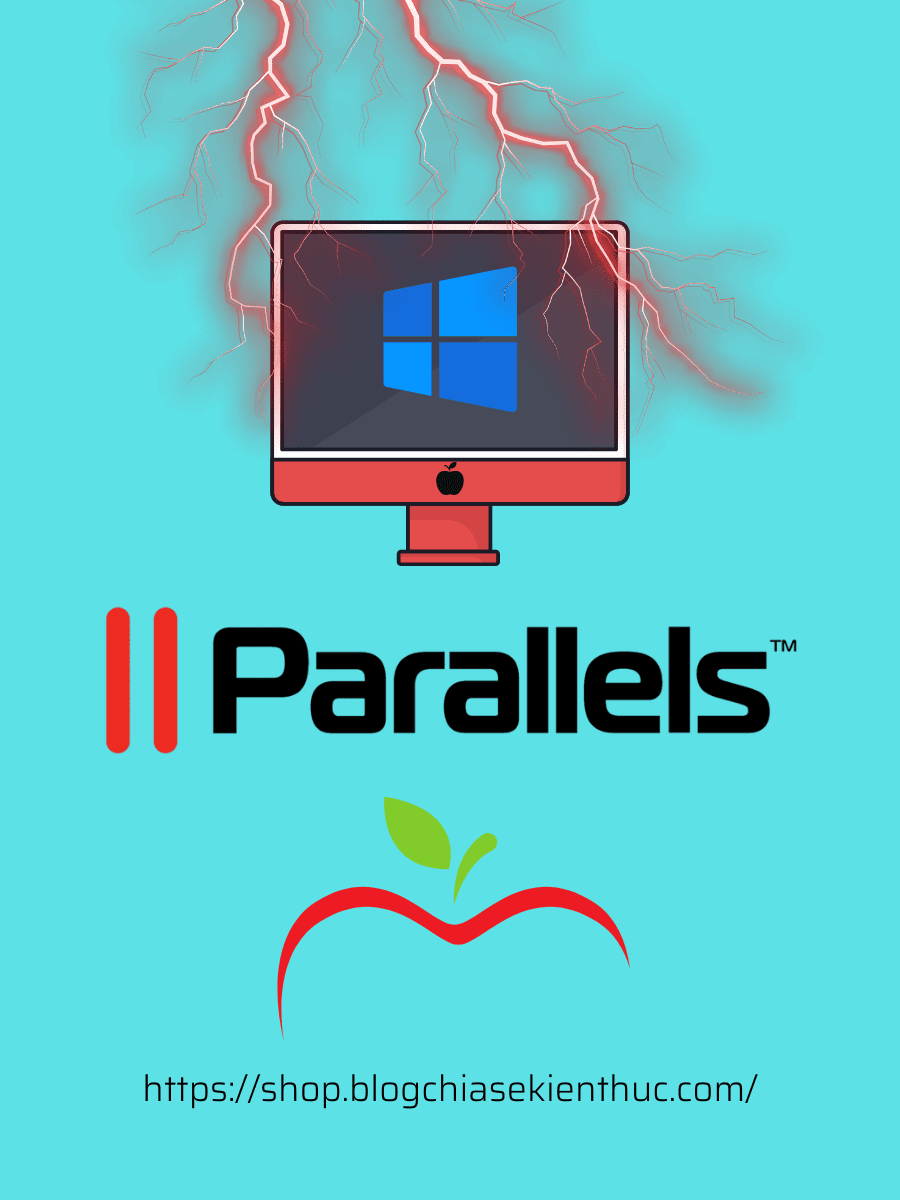
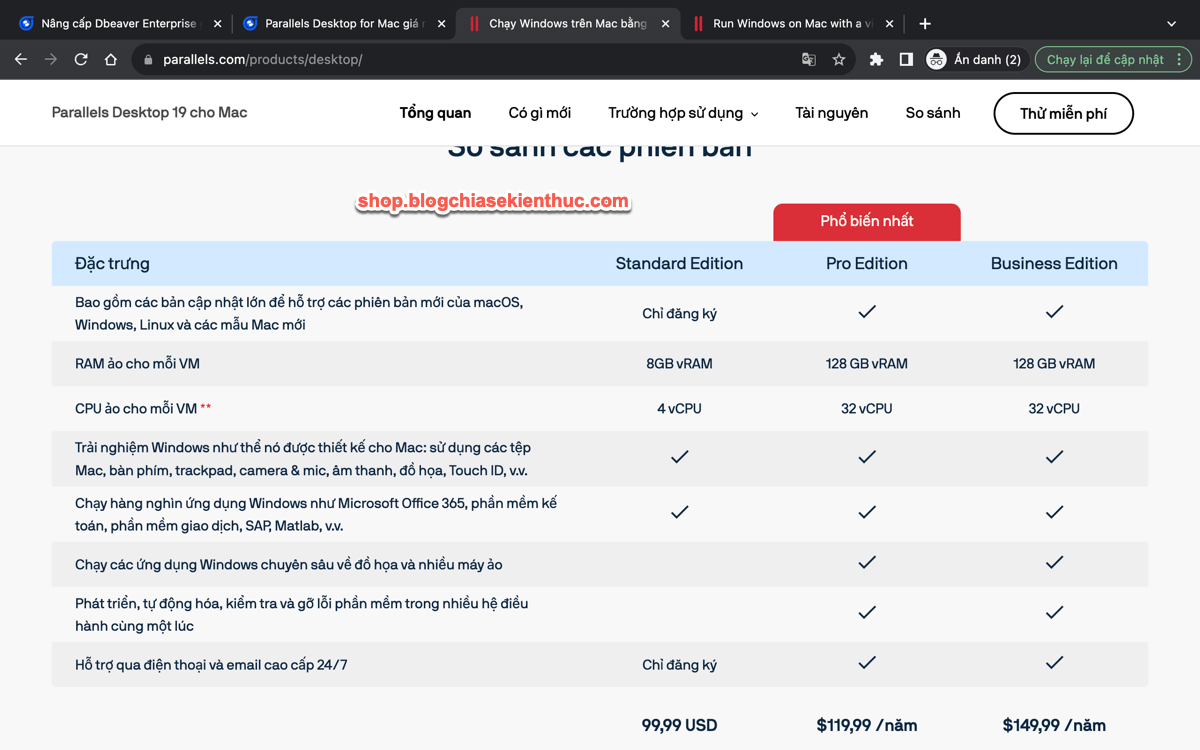
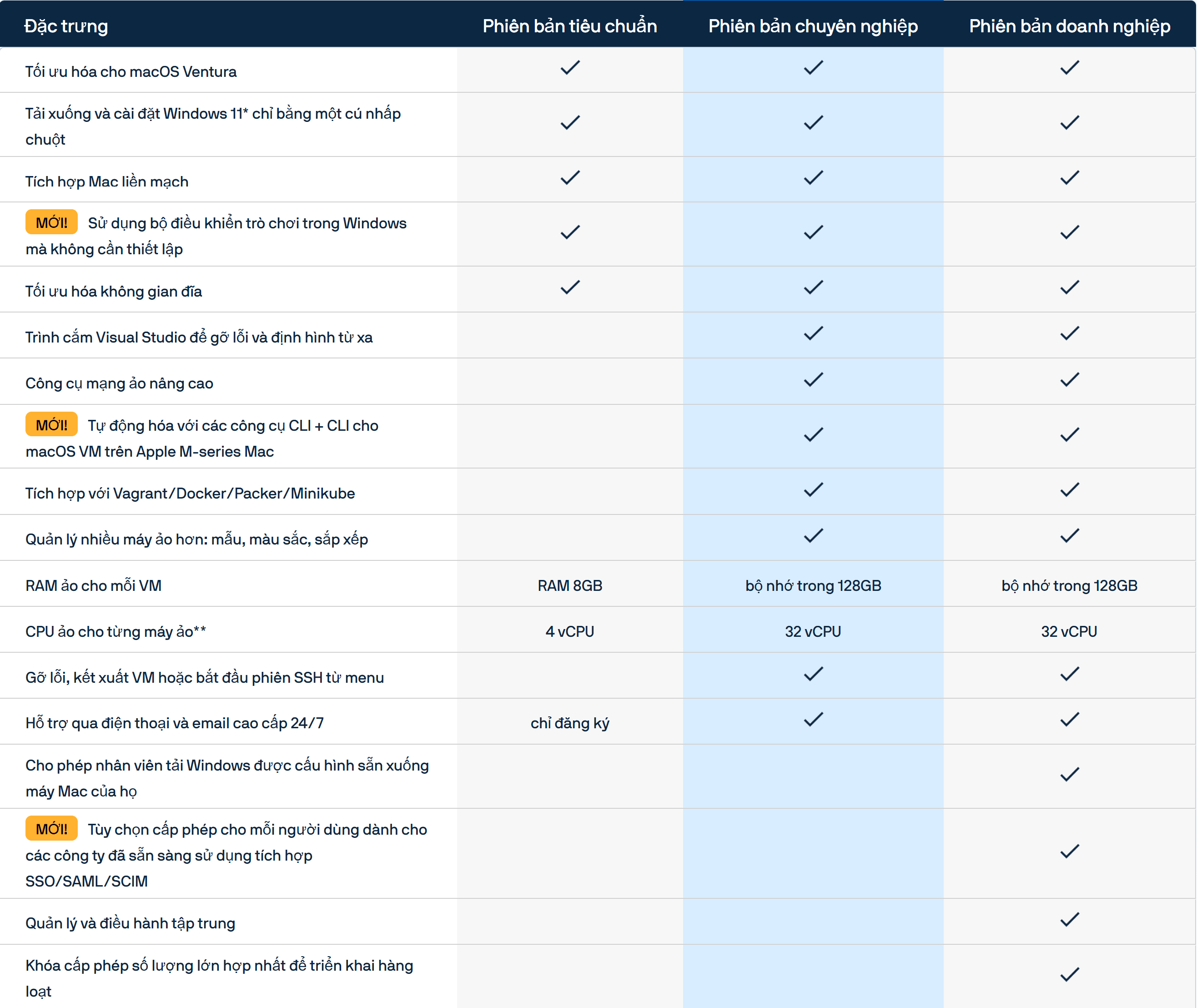
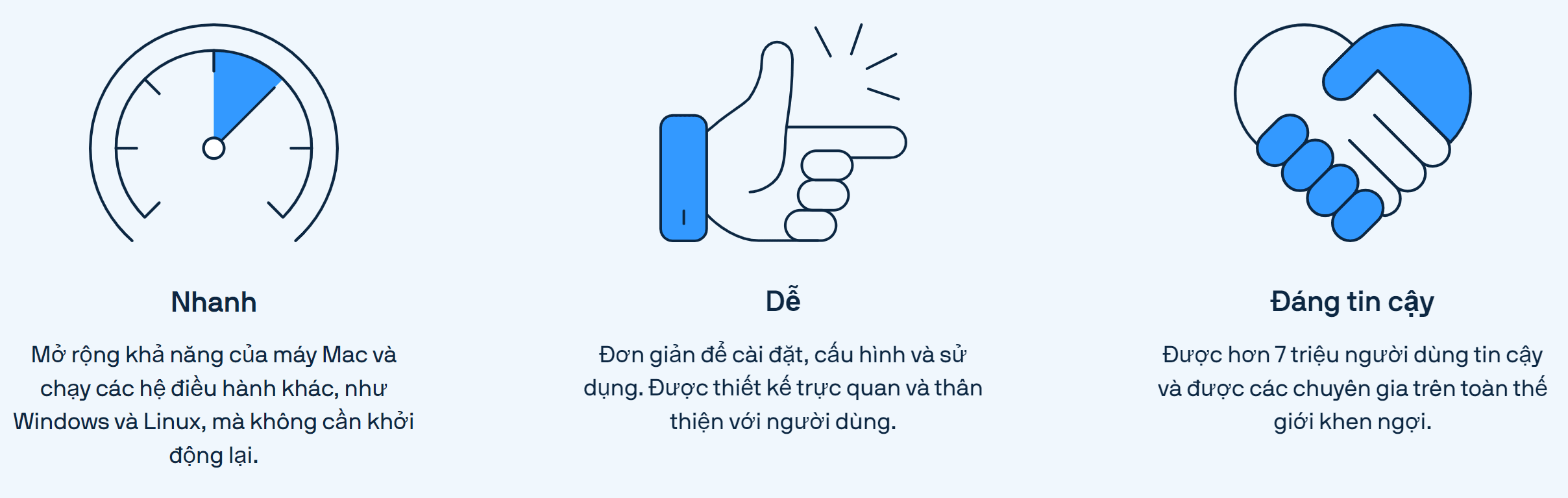
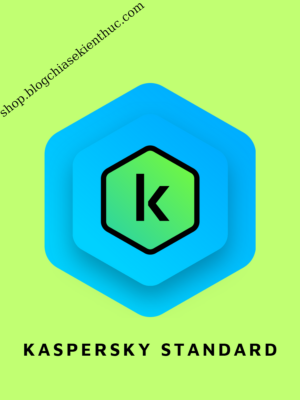

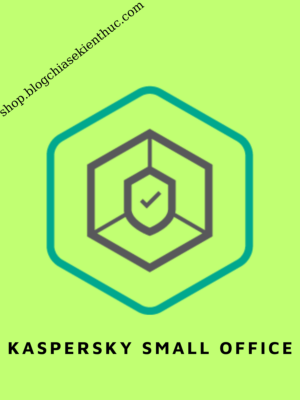

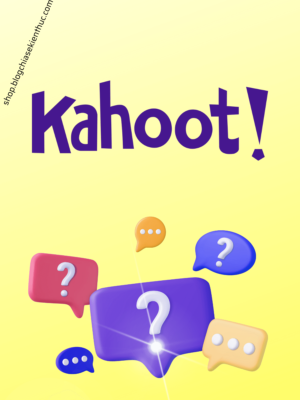






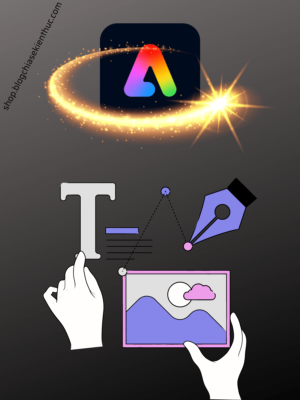

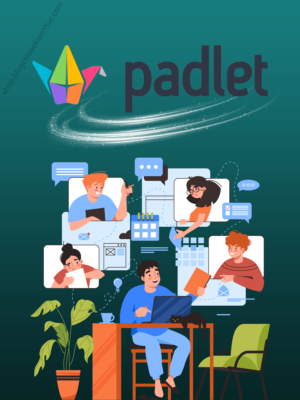





Đánh giá
There are no reviews yet